musikapplikationen giver dig mulighed for at afspille musikfiler, der er gemt på din enhed eller microSD-kort. Musikapplikationen understøtter følgende musikfiler: 3GA, AAC, AMR, AB, FLAC, IMY, M4A, MID, MIDI, MP3, MFF, OGA, OGG, OTA, RTTL, RTKTL, VV, MMA og MFF.
adgang til musikafspiller
1. Røre ved Apps ![]() >Musik
>Musik ![]() . Din mobile enhed scanner efter musik på enheden og microSD-kortet.
. Din mobile enhed scanner efter musik på enheden og microSD-kortet.
programmet Musik har to primære visninger: Biblioteksvisning og visningen nu afspilning. Fra biblioteksvisningen kan du navigere ved hjælp af fanerne øverst på skærmen. Tilpas hvilke faner der vises ved at trykke på Flere indstillinger > indstillinger > faner.
- afspilningslister: viser dine oprettede og standardafspilningslister såsom yndlingsnumre, mest spillede, nyligt spillede og for nylig tilføjede.
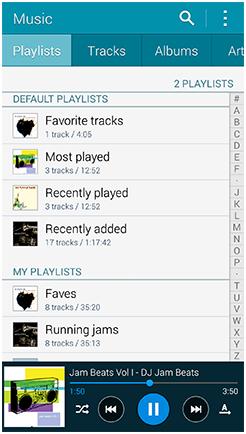
- spor: viser alle spor i alfabetisk rækkefølge.
- albummer: grupper Alle sange og albums under deres medvirkende kunstnere.
- genrer: grupper sange efter type musik.
- musiktorv: giver dig mulighed for at opbygge en playliste baseret på dit humør.
- mapper: viser de mapper, der indeholder musik på din enhed og hukommelseskort.
- enheder: viser musikfilerne på enheder i nærheden.
Bemærk: fanen Enheder vises kun, når enheder registreres på det samme trådløse netværk som din enhed.
tryk på Flere indstillinger![]() > Gittervisning for at skifte til en miniaturevisning. Tryk på Flere indstillinger
> Gittervisning for at skifte til en miniaturevisning. Tryk på Flere indstillinger![]() > listevisning for at skifte til listevisningen. Denne indstilling er ikke tilgængelig i alle faner.
> listevisning for at skifte til listevisningen. Denne indstilling er ikke tilgængelig i alle faner.
afspilning af musik
tryk på en sang i dit bibliotek for at lytte til den. Sangen begynder afspilningen i visningen Afspil nu.
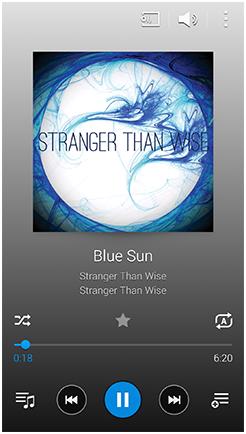
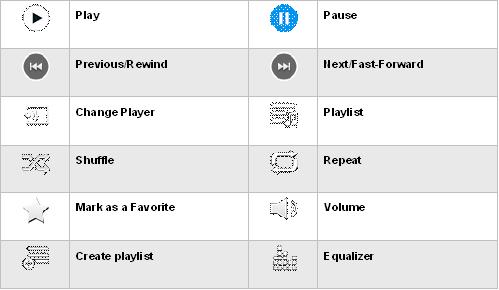
tryk på Tilbage![]() for at vende tilbage til biblioteksvisningen. Du kan fortsætte med at navigere i applikationen, og de grundlæggende sangkontroller forbliver nederst på skærmen. Tryk på albumomslagsbilledet for at vende tilbage til visningen Afspil nu.
for at vende tilbage til biblioteksvisningen. Du kan fortsætte med at navigere i applikationen, og de grundlæggende sangkontroller forbliver nederst på skærmen. Tryk på albumomslagsbilledet for at vende tilbage til visningen Afspil nu.
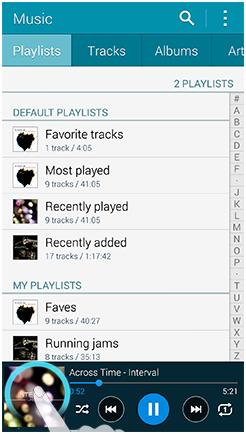
Afspiller nu visningsindstillinger
tryk på Flere indstillinger![]() for at få vist følgende indstillinger:
for at få vist følgende indstillinger:
- Indstil som: indstil sangen som en telefon ringetone, Opkaldsringetone eller alarmtone. Vælg, om du vil bruge sangen fra starten, eller brug de automatiske anbefalinger til at afspille et højdepunkt fra sangen.
- Indstillinger: få adgang til Musikindstillinger.
- faner: Placer flueben ved siden af de faner, du vil se i dit musikbibliotek.
- afspilningslister: Placer flueben ved siden af de forudindstillede afspilningslister, du vil se i dit musikbibliotek.
- SoundAlive: vælg fra en foruddefineret udligningsindstilling, eller opret din egen brugerdefinerede indstilling. Du kan også få adgang til udligningen ved at trykke på Lydstyrke
 >
>
- Tilpas lyd: når et kompatibelt headset er tilsluttet, kan du aktivere denne effekt for at forbedre lyden gennem ørestykket.
- afspilningshastighed: Forøg afspilningshastigheden til op til to gange hurtigere, eller sænk den med halvdelen af hastigheden.
- Musik Auto slukket: Indstil en automatisk timeout for afspilning af musik. Når denne funktion er slået til, slukker musikafspilleren musikafspilning, når den valgte timeout er nået.
- Lyrics: Vælg denne indstilling for at udligne lydstyrken for hvert spor automatisk.
- detaljer: se detaljerne i den aktuelle sang. Tryk på Rediger for manuelt at indtaste sangoplysningerne.
Opret en afspilningsliste
1. Fra biblioteksvisningen skal du trykke på fanen Afspilningslister.
2. Tryk på Opret afspilningsliste.
3. Indtast et navn på afspilningslisten, og tryk derefter på OK.
4. Tryk på Tilføj spor![]() , og sæt derefter et flueben ved siden af de sange, du vil tilføje.
, og sæt derefter et flueben ved siden af de sange, du vil tilføje.
5. Tryk på Udført for at gemme afspilningslisten.
6. Tryk på Tilbage ![]() for at vende tilbage til fanen Afspilningslister.
for at vende tilbage til fanen Afspilningslister.
Rediger en afspilningsliste
1. Fra biblioteksvisningen skal du trykke på fanen Afspilningslister.
2. Tryk på afspilningslisten for at redigere.
3. Tryk på Tilføj spor![]() og sæt derefter et flueben ved siden af de sange, du vil tilføje, eller fjern markeringen fra de sange, du vil fjerne. Tryk På Udført.
og sæt derefter et flueben ved siden af de sange, du vil tilføje, eller fjern markeringen fra de sange, du vil fjerne. Tryk På Udført.
4. Tryk på Flere indstillinger![]() for følgende afspilningslisteindstillinger:
for følgende afspilningslisteindstillinger:
- vælg: Fjern sange fra afspilningslisten, eller opret en ny afspilningsliste baseret på de valgte sange.
- Rediger titel: Omdøb afspilningslisten.
- Skift rækkefølge: Vælg den rækkefølge, som sangene afspilles i.
- Fjern: sæt et flueben ved siden af de sange, du vil fjerne fra afspilningslisten.
- Indstillinger: få adgang til Musikindstillingerne.
musiktorv
musiktorv opretter en afspilningsliste afhængigt af dit humør. Du skal blot trykke på en firkant på nettet og musik pladsen vil analysere tempoet i sangene i dit bibliotek til at matche dit humør. For at afspille flere sange skal du trykke og trække fingeren hen over flere firkanter.